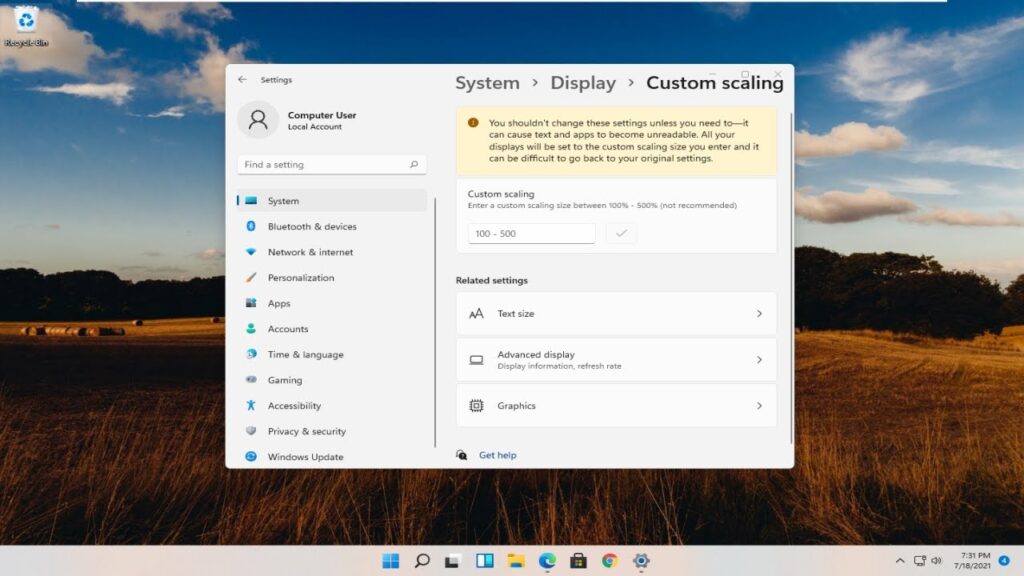
O Internet Explorer é um navegador de internet que pode ser utilizado em diversas situações, seja para navegar em sites, acessar redes sociais, enviar e-mails ou realizar atividades relacionadas ao trabalho. No entanto, em algumas ocasiões, pode ser necessário alterar manualmente as configurações de proxy do Internet Explorer para garantir a segurança da navegação ou para acessar sites que estejam bloqueados. Neste artigo, vamos apresentar um passo a passo simples e prático para realizar essa alteração de forma eficiente e segura.
Configurando o proxy no Internet Explorer: passo a passo
Se você precisa alterar manualmente as configurações de proxy do Internet Explorer, siga os passos abaixo:
- Abrir o Internet Explorer: clique no ícone do navegador na sua área de trabalho ou no menu Iniciar.
- Acessar as configurações: clique no ícone de engrenagem no canto superior direito da janela do navegador e selecione “Opções da Internet”.
- Abrir as configurações de conexão: na janela de “Opções da Internet”, selecione a guia “Conexões”.
- Configurar o proxy: clique no botão “Configurações de LAN” na seção “Configurações de rede”.
- Inserir as informações do proxy: marque a opção “Usar um servidor proxy para a rede local” e insira o endereço IP e a porta do servidor proxy nas caixas correspondentes.
- Salvar as configurações: clique em “OK” em todas as janelas para salvar as configurações de proxy.
Pronto! Agora você configurou manualmente as suas configurações de proxy do Internet Explorer.
Passo a passo para mudar o proxy da sua conexão de internet
Se você deseja alterar manualmente as configurações de proxy do Internet Explorer, siga os seguintes passos:
- Acesse o Internet Explorer e clique no ícone de engrenagem no canto superior direito da tela.
- Selecione “Opções da Internet”.
- Na aba “Conexões”, clique em “Configurações de LAN”.
- Na janela que aparece, desmarque a opção “Detectar automaticamente as configurações”.
- Marque a opção “Usar um servidor proxy para sua LAN”.
- Insira o endereço IP do servidor proxy e a porta. (Exemplo: 192.168.0.1:8080)
- Clique em “OK” para salvar as alterações.
Agora, o seu Internet Explorer usará o proxy configurado para todas as conexões de internet.
Entenda o que é e como funciona o Proxy Manual
O Proxy Manual é uma configuração utilizada para redirecionar o tráfego da Internet através de um servidor intermediário.
Com o Proxy Manual, é possível acessar sites bloqueados ou restritos por meio de uma conexão intermediária.
O processo de configuração do Proxy Manual é feito manualmente, diretamente nas configurações do navegador ou sistema operacional.
Para utilizar o Proxy Manual, é necessário obter as informações do servidor intermediário, como endereço IP e porta de conexão.
Com as configurações de Proxy Manual corretamente configuradas, todas as solicitações de acesso à Internet passarão pelo servidor intermediário antes de chegar ao destino final.
Alterando o proxy com o prompt de comando: passo a passo
Se você precisa alterar manualmente as configurações de proxy do seu Internet Explorer, uma das formas rápidas de fazer isso é usando o prompt de comando. Este tutorial vai ensinar a você como fazer isso passo a passo.
Passo 1: Abra o prompt de comando. No Windows 10, clique no botão Iniciar, digite “Prompt de comando” na barra de pesquisa e selecione a opção “Prompt de comando” que aparece na lista de resultados.
Passo 2: Digite o seguinte comando e pressione Enter: netsh winhttp set proxy endereço_do_proxy:porta. Substitua “endereço_do_proxy” pelo endereço do servidor proxy que você deseja usar e “porta” pelo número da porta que você deseja usar.
Passo 3: Verifique se o proxy foi configurado corretamente. Digite o seguinte comando e pressione Enter: netsh winhttp show proxy. Isso mostrará as configurações atuais do seu proxy.
Passo 4: Feche o prompt de comando e abra o Internet Explorer. Verifique se o proxy está funcionando corretamente visitando um site e verificando se a conexão é feita através do proxy.
Usando esses passos simples, você pode alterar rapidamente as configurações do proxy do seu Internet Explorer usando o prompt de comando. Lembre-se de substituir o endereço do servidor proxy e o número da porta pelos valores corretos.